맥북은 우리에게 소중하며, 이를 잃어버리면 큰 타격을 입을 것입니다. 데이터 손실 및 장치의 오용 가능성으로 인해 추가되는 심리적 트라우마를 상상할 수 있습니다. 도난은 예고 없이 찾아오기 때문에 미리 준비하는 것이 가장 좋습니다.
이 문서에서는 도난 시 Mac을 안전하게 보호하기 위해 Apple에서 권장하는 단계를 간략하게 설명합니다. Mac을 분실하셨다면 애도의 뜻을 표합니다. 하지만 걱정하지 마세요. 기기를 되찾을 수 있는 방법은 다양하므로 아직 희망을 포기하지 마세요. 자세히 알아보려면 계속 읽어보세요.
맥에 어떤 일이 일어날 수 있나요?
맥을 도난당했을 때 도둑이 친절하고 관대하다고 가정하지 마십시오. 그러면 발생할 수 있는 가장 확실한 일은 완전한 데이터 삭제 또는 공장 초기화입니다. Mac이 비윤리적인 활동과 불법 거래의 매개체가 될 수도 있습니다. Mac을 재판매하거나 파기하는 것도 당신을 움츠러들게 할 또 다른 가능성입니다.
맥을 안전하게 유지하기 위한 기본 예방 조치
끔찍한 일이 발생하더라도 맥을 Apple의 안전한 손에 맡기려면 중요한 보안 설정을 모두 활성화하는 것이 가장 중요합니다. 대부분의 설정은 매우 기본적이지만 조만간 도움이 될 것입니다.

강력한 비밀번호를 설정하세요
강력한 암호는 빠른 공격으로부터 Mac을 보호하는 가장 쉬운 방법입니다. 비밀번호를 강력하게 유지할수록 코드를 해독하는 데 더 많은 시간이 걸립니다. 비밀번호를 기억하는 데 어려움을 겪는 경우 비밀번호 관리자는 필수입니다. "1234567890", "ABCDEFGHIJ" 또는 애완동물의 이름은 현대 인터넷 시대에 더 이상 충분하지 않습니다.
영숫자의 무작위 조합을 생성하는 비밀번호 생성기를 사용할 수도 있습니다. 비밀번호를 변경하려면 —
- 왼쪽 상단 모서리에 있는 Apple 로고()를 선택합니다

- 시스템 설정 을 클릭합니다

- TouchID 및 비밀번호를 선택합니다

- 비밀번호 아래에서 변경 옵션을 클릭하세요

- 필수 정보를 입력하고 새 비밀번호를 설정하세요.
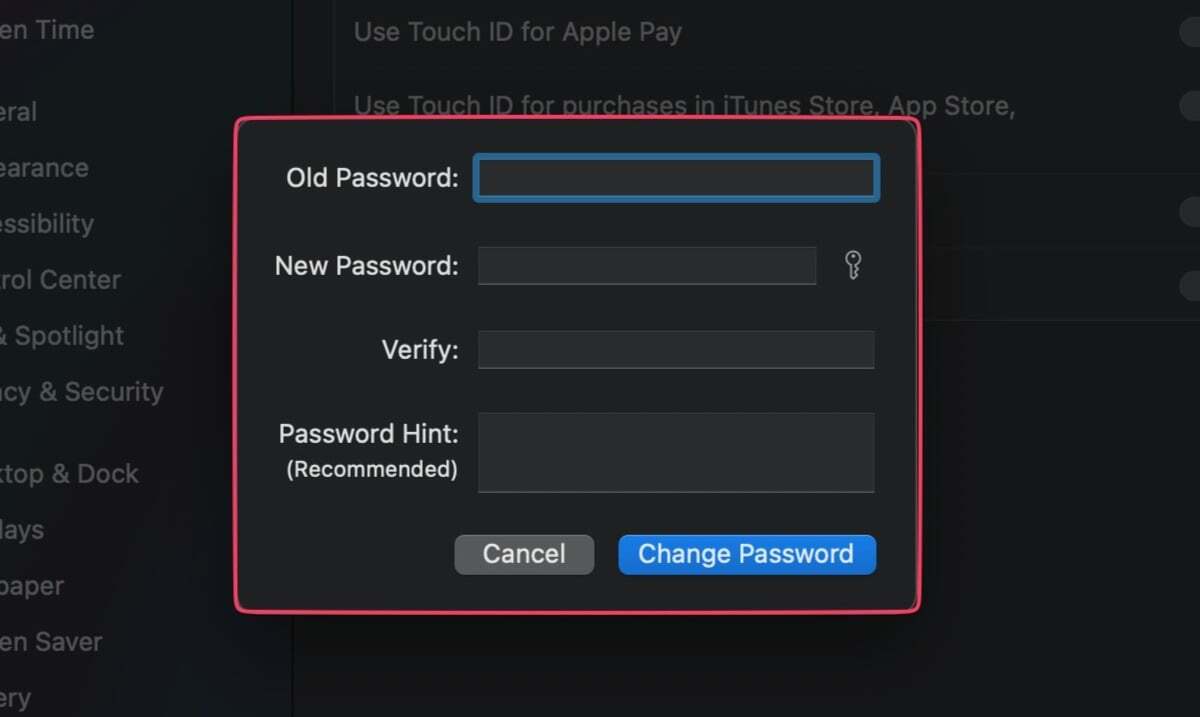
비밀번호를 자주 변경하세요
확실한 비밀번호를 설정하는 것은 전투의 절반에 불과합니다. Mac을 안전하게 유지하려면 정기적으로 변경해야 합니다. 몇 달에 한 번씩 비밀번호를 변경하도록 상기시키는 것이 좋습니다.
맥을 잠금 해제된 상태로 두지 마세요
MacBook을 잠금 해제 상태로 놔두는 것은 집에 도둑을 초대하는 것만큼 해롭습니다. 누구도 놀라지 않을 수도 있지만, 잠금 해제된 Mac은 기본 보호 기능을 모두 상실하고 도둑의 쉬운 표적이 됩니다.
단일 계정을 사용하는 대신 여러 사용자 추가
가족이나 가까운 친구 등 여러 사용자가 Mac에 액세스할 수 있는 경우 위험을 감수하지 않고 각 구성원에 대해 별도의 사용자를 생성하는 것이 가장 좋습니다. 이렇게 하면 그들은 자신의 일을 할 수 있는 자신만의 공간도 갖게 됩니다.
완전한 계정을 설정하고 싶지 않다면 기능이 제한된 임시 게스트 계정을 설정할 수도 있습니다. 여러 사용자를 추가하려면-
- 왼쪽 상단 모서리에 있는 Apple 로고()를 마우스 오른쪽 버튼으로 클릭합니다.
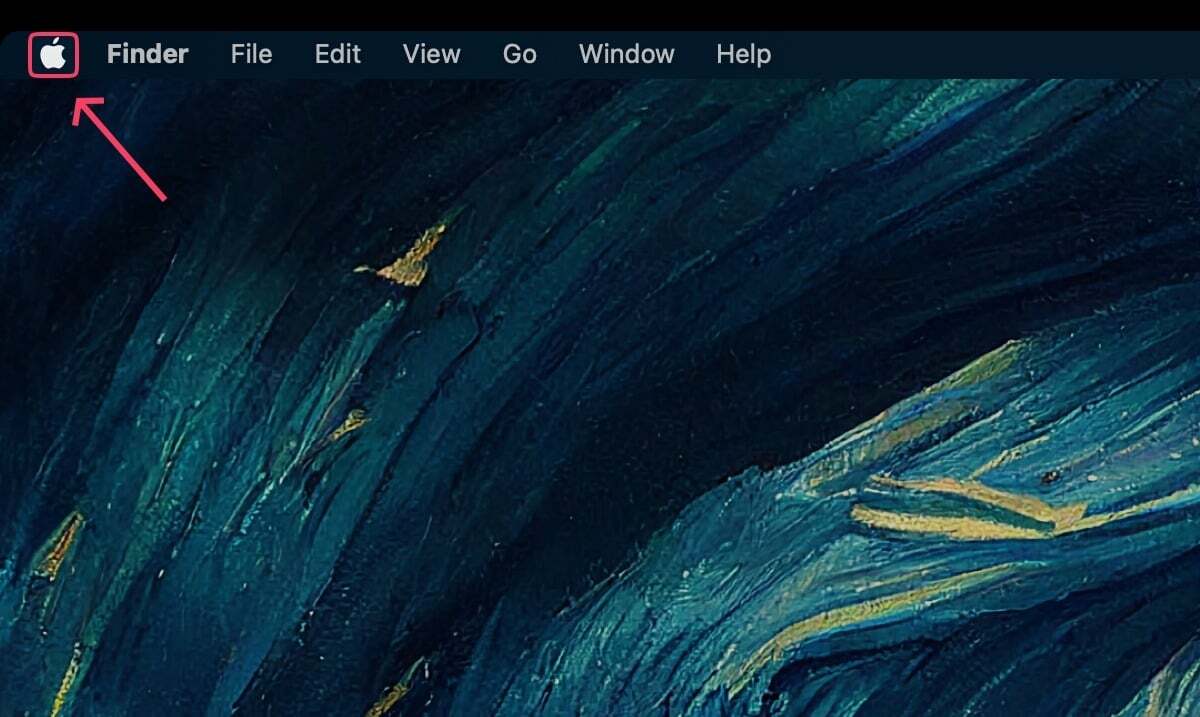
- 시스템 설정 을 클릭합니다
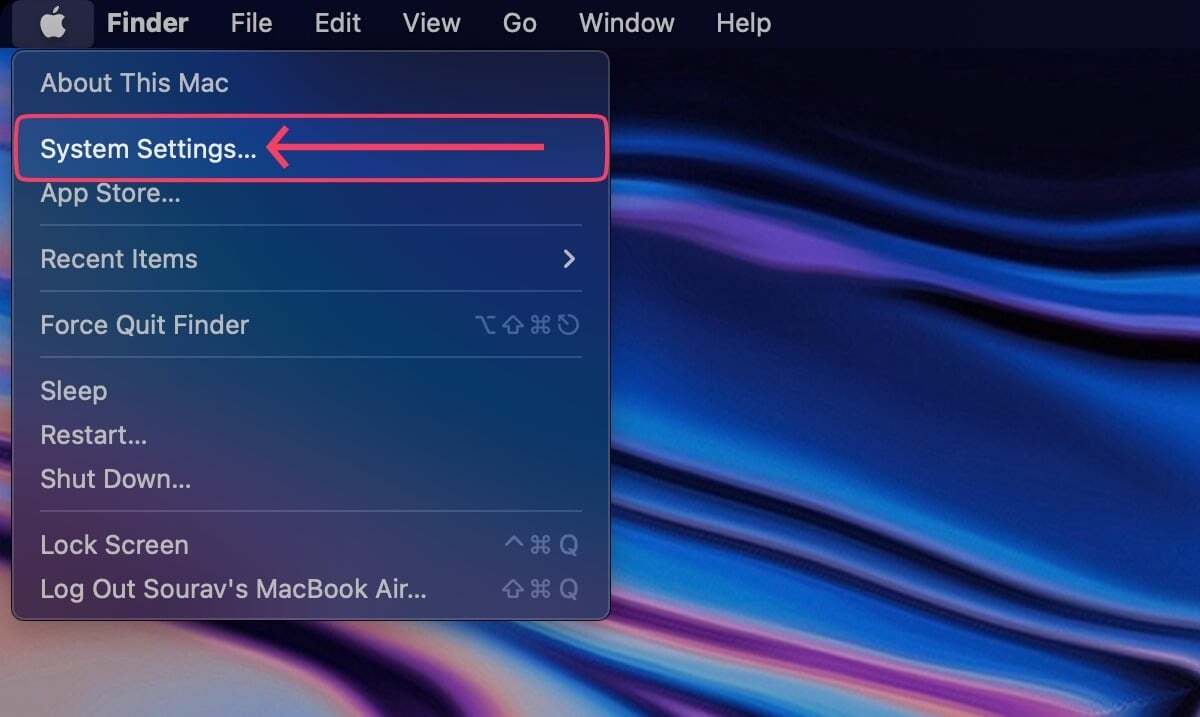
- 사용자 및 그룹 아래에서 계정 추가 옵션을 선택합니다 게스트 사용자 추가를 활성화하려면 언급된 옵션 옆에 있는 ⓘ 버튼을 선택하세요.
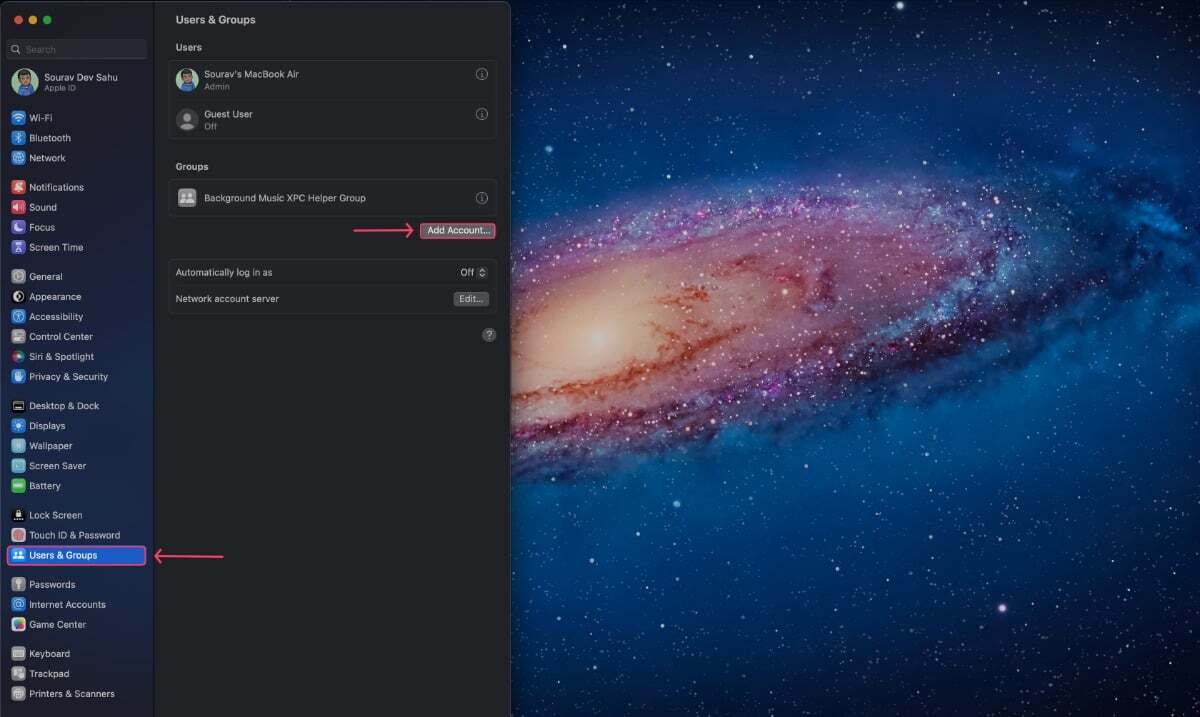
- 세부 정보를 입력하고 새 계정을 만드세요.
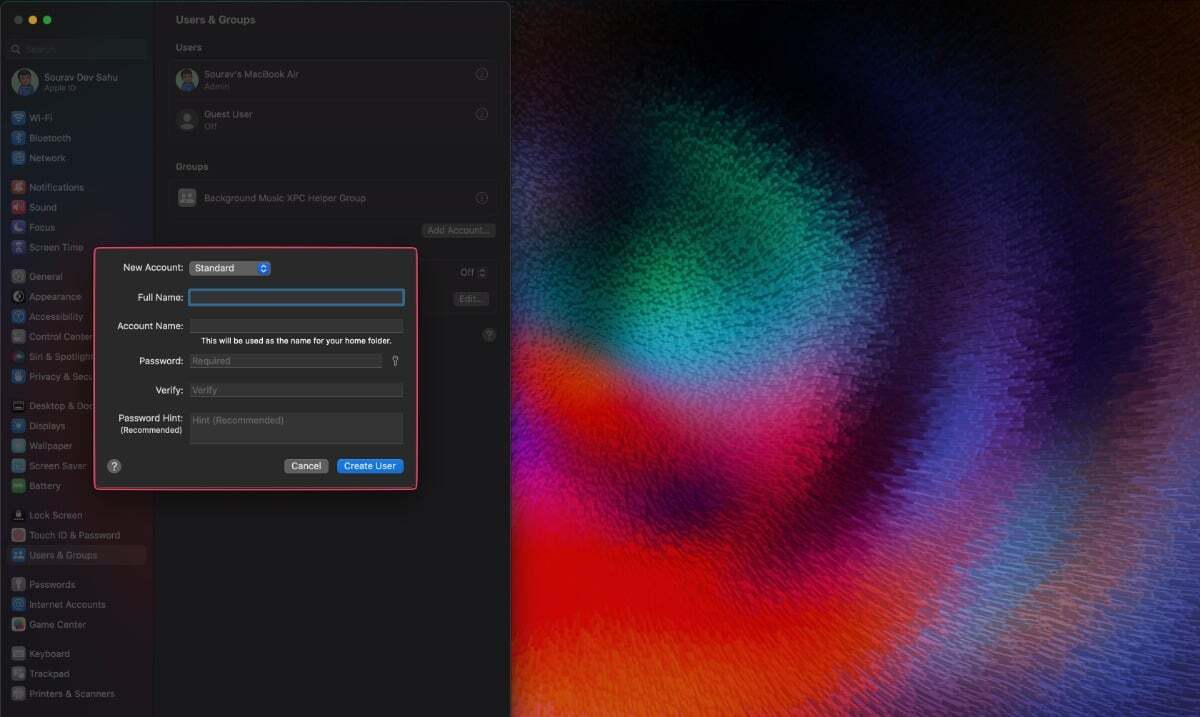
유휴 상태일 때 Mac이 잠기도록 설정하기
떠나기 전에 Mac을 잠그는 것을 잊은 경우 일정 시간이 지나면 Mac이 자동으로 잠기도록 설정할 수 있습니다. 방법은 다음과 같습니다.
- 왼쪽 상단에 있는 Apple 로고()를 클릭하세요
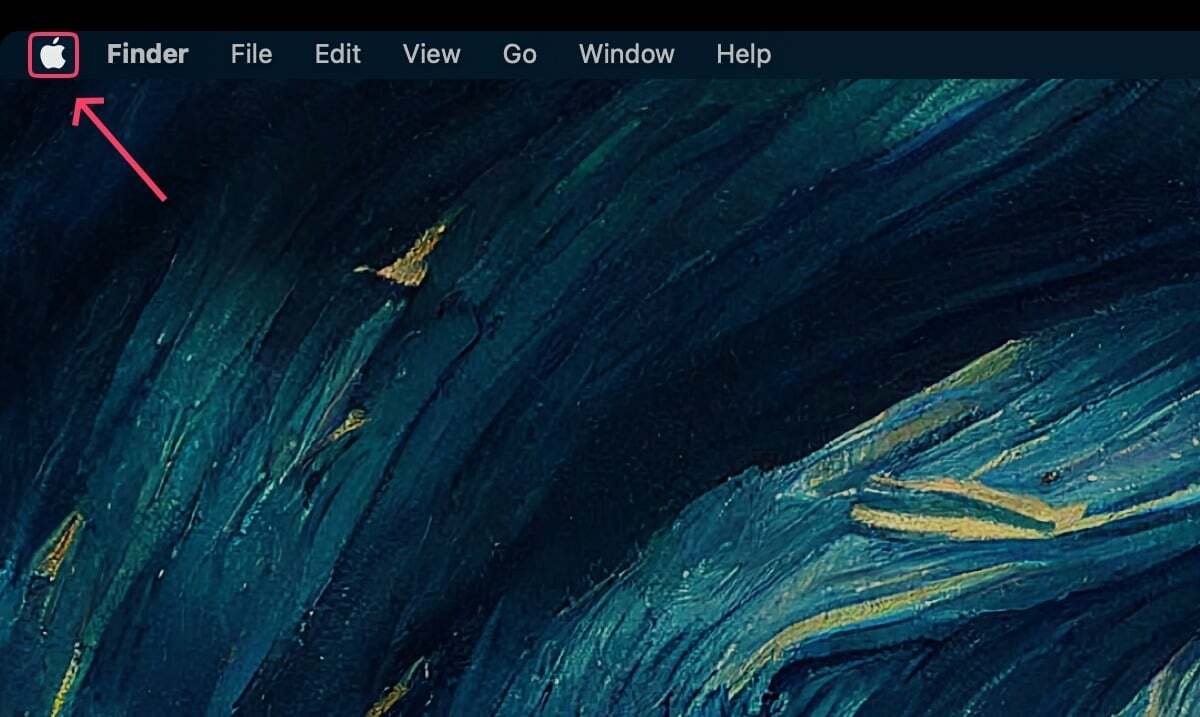
- 시스템 설정을 엽니다
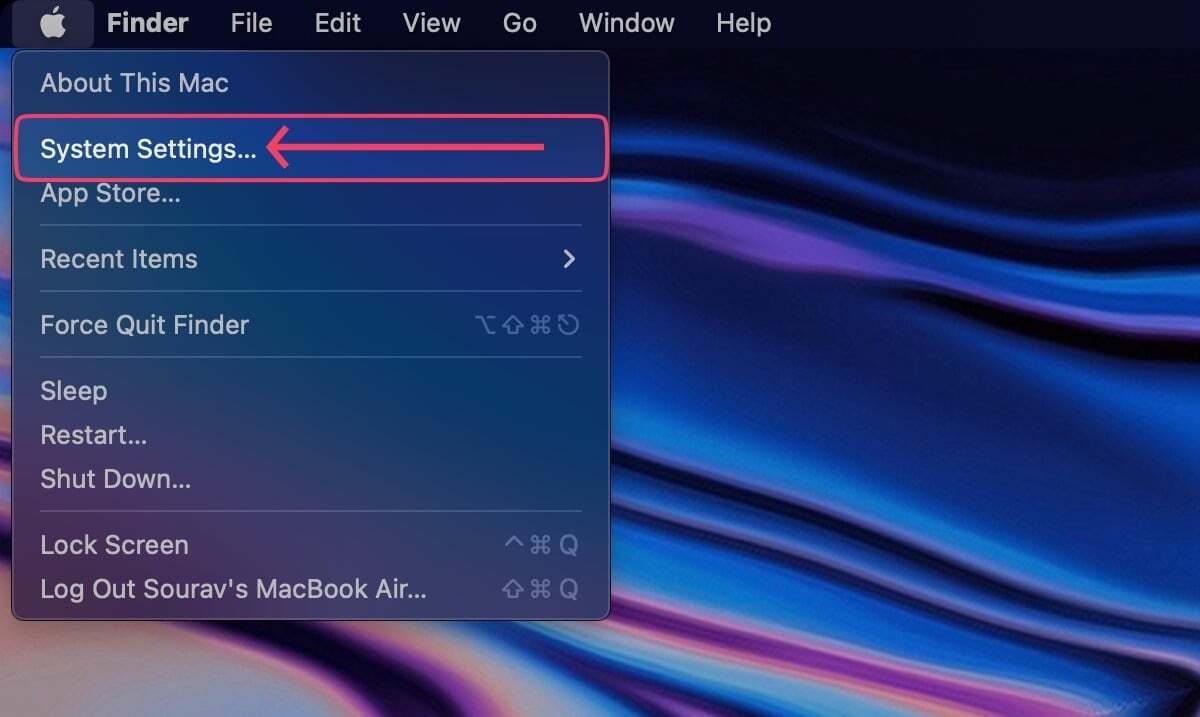
- 잠금 화면 을 찾을 때까지 아래로 스크롤합니다 선택하세요.
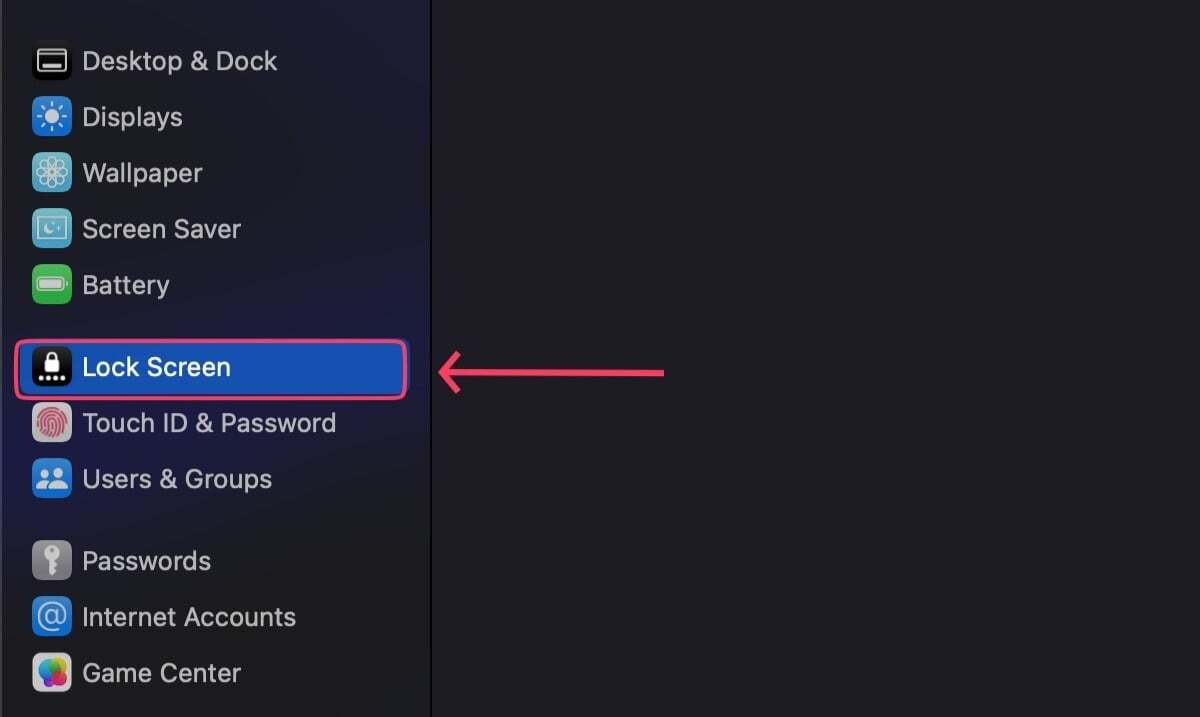
- 원하는 대로 시간 간격을 설정하세요. (최대한의 보안을 보장하려면 더 작은 시간 간격을 선택하십시오)

패스키 사용 시작
Passkey는 암호를 기억할 필요가 없도록 하는 기술 세계의 새로운 개발입니다. FaceID 또는 TouchID를 사용하여 계정에 로그인할 수 있습니다. 네, 정말 간단하고 효율적입니다. 최근 가장 일반적인 것은 Google Passkey 이지만 Apple Passkey 도 존재합니다.
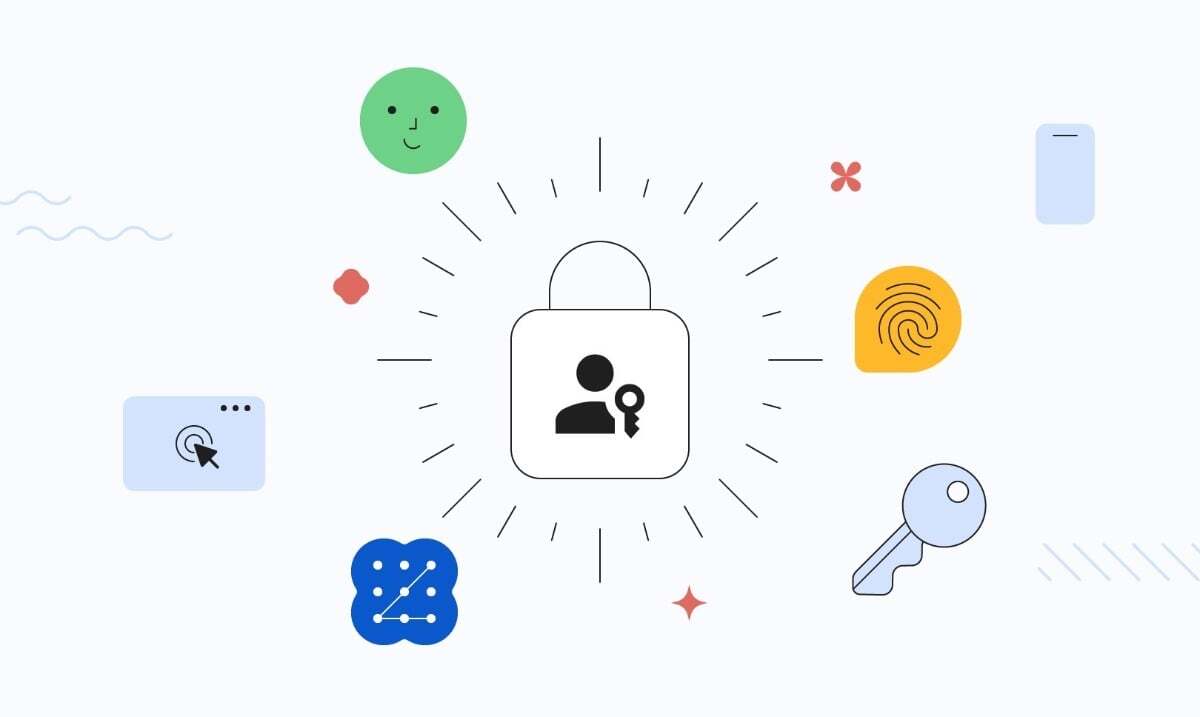
여러 사용자에게 관리 액세스 권한 부여 방지
관리자는 Mac의 중요한 설정에 대한 액세스 및 변경 권한을 부여할 수 있는 사람입니다. 이는 맥도날드에서 해피밀을 제공하는 것처럼 Mac의 다른 사용자에게 관리 권한을 부여해서는 안 되는 이유를 설명합니다. 새로운 사용자를 설정할 때 관리자 권한을 철회하는 옵션이 있으니 주의 깊게 살펴보시기 바랍니다.
파일 암호화
어떤 장치에 관계없이 중요한 파일과 문서를 항상 잠그는 것이 좋습니다. 다행히 Mac에는 독점 파일 암호화 소프트웨어인 FileVault 가 내장되어 있습니다 자사 공급업체에서 제공하기 때문에 최선의 선택입니다.
나의 찾기 켜기
나의 찾기는 도난당했거나 분실한 장치의 위치를 아주 정확하게 찾아주는 기능 덕분에 많은 사람들의 생명을 구해왔습니다. 뿐만 아니라, 나의 찾기는 기기가 꺼져 있을 때에도 기기의 위치를 찾을 수 있고, 원격으로 기기를 재설정하고, 기기의 콘텐츠를 삭제하고, 심지어 소리까지 재생할 수 있습니다. 그것을 켜는 것은 암묵적인 규칙입니다.
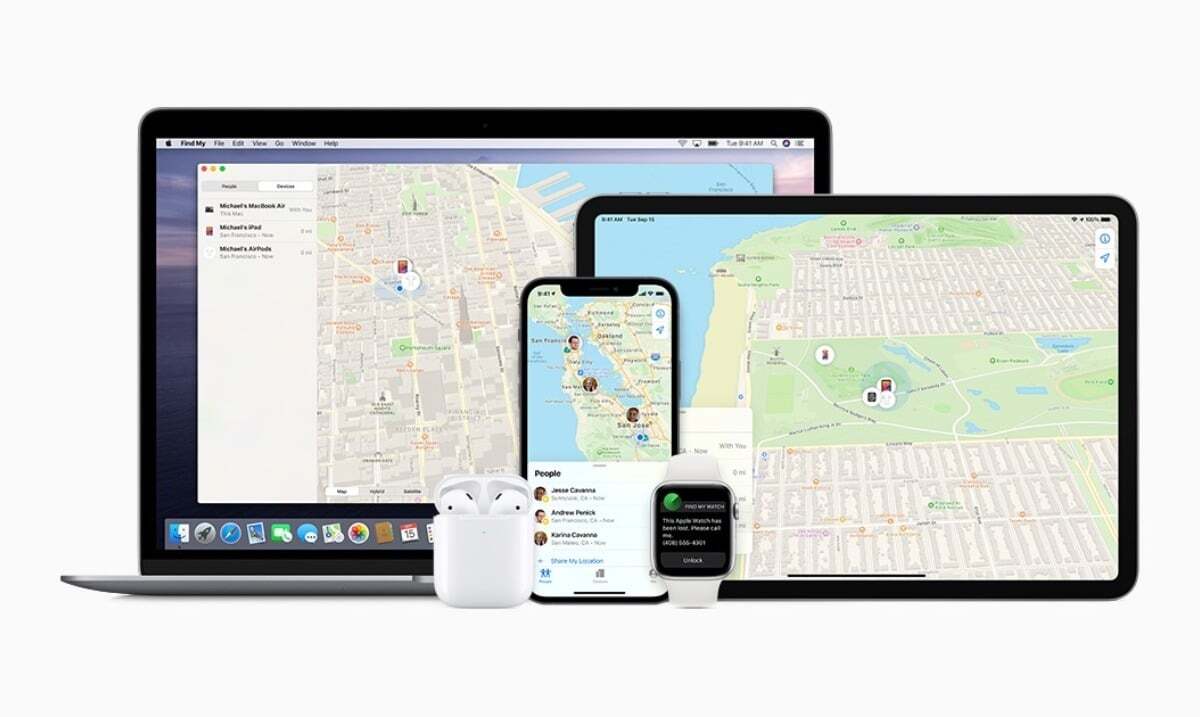
나의 찾기는 모든 Apple 기기에서 별도의 앱으로 사용할 수 있습니다.
가능한 경우 AirTag를 부착하세요.
AirTag는 실시간 추적을 통해 나의 찾기 기능을 완전히 새로운 차원으로 끌어올립니다. 연결된 AirTag는 사실상 Mac에 대한 무조건적인 보증입니다. AirTag가 비활성화되거나 파괴되지 않는 한 언제든지 다시 찾을 수 있기 때문입니다.
뒤쳐지면 알림 켜기
이 기능은 장치가 미리 설정된 반경을 벗어날 때 푸시 알림을 통해 알려줍니다. iPhone을 사용하는 경우 나의 찾기 앱에서 기기에 대해 이 기능을 켤 수 있습니다.
도난당한 Mac을 복구하는 4가지 방법
나의 찾기를 확인하세요
어려운 사실을 알게 된 후에는 즉시 소유하고 있는 다른 Apple 기기에서 나의 찾기를 확인해야 합니다. 또는 iCloud.com/find에서 기기 위치를 확인할 수 있습니다. 맥이 근처에 있을 때 Mac이 울리게 하여 더 쉽게 검색할 수 있습니다.
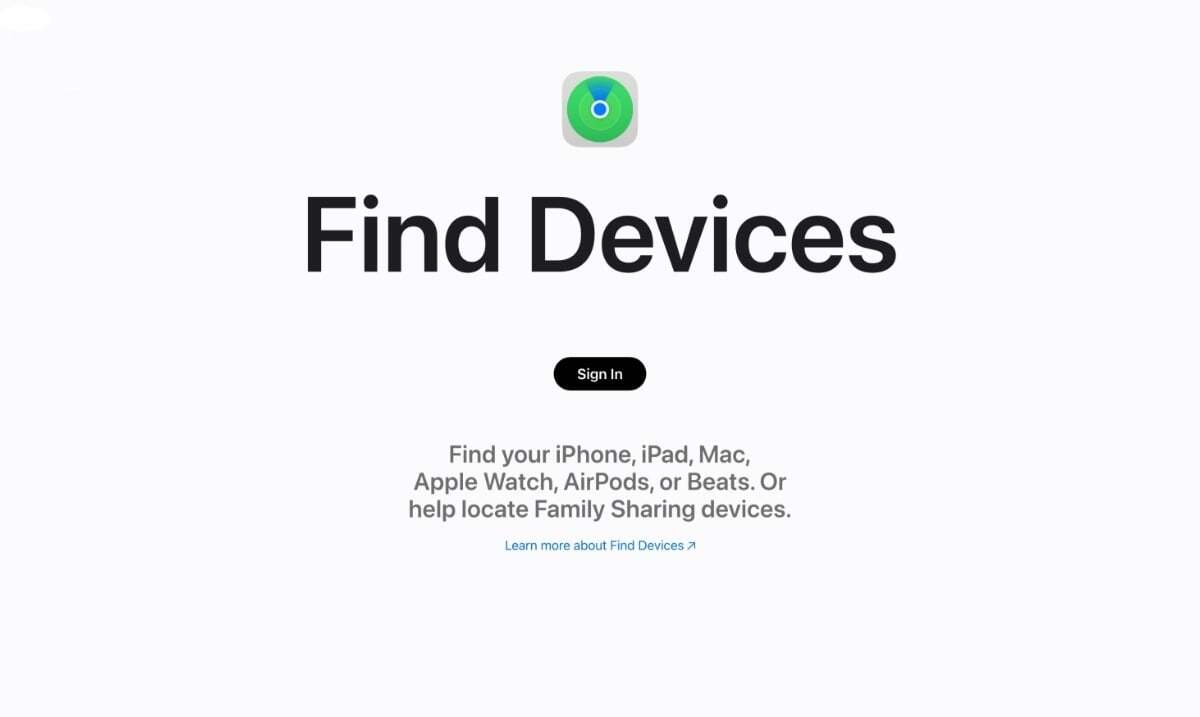
나의 찾기를 아직 설정하지 않은 경우 Mac이 기기 목록에 표시되지 않습니다. 이 경우 즉시 비밀번호를 모두 변경하고 모든 기기에서 로그아웃하시기 바랍니다.
분실로 표시
나의 찾기로 Mac을 찾을 수 없는 경우 Mac을 분실로 표시할 수 있습니다. 이는 Apple Pay를 금지하며, Mac을 발견한 사람이 귀하에게 연락할 수 있도록 사용자 정의 메시지를 표시하도록 Mac을 설정할 수도 있습니다. 기기를 분실로 표시하는 방법은 다음과 같습니다.
- 나의 찾기 를 엽니다
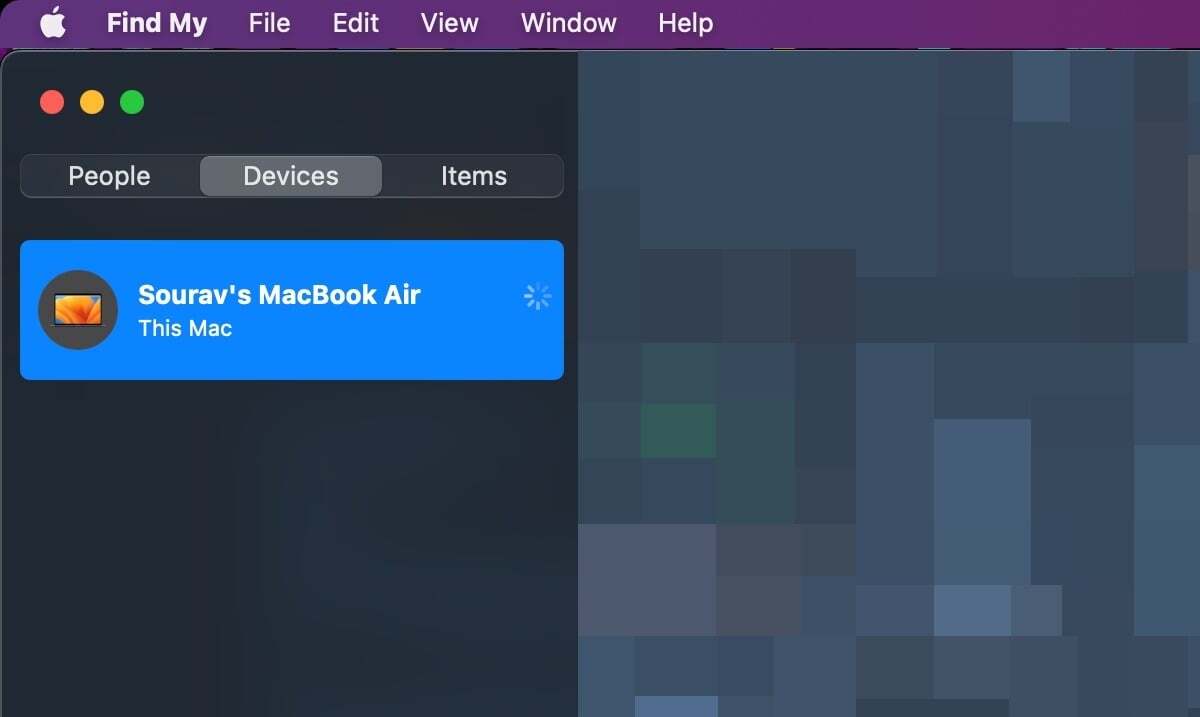
- 장치를 마우스 오른쪽 버튼으로 클릭 하고 분실로 표시를 선택합니다
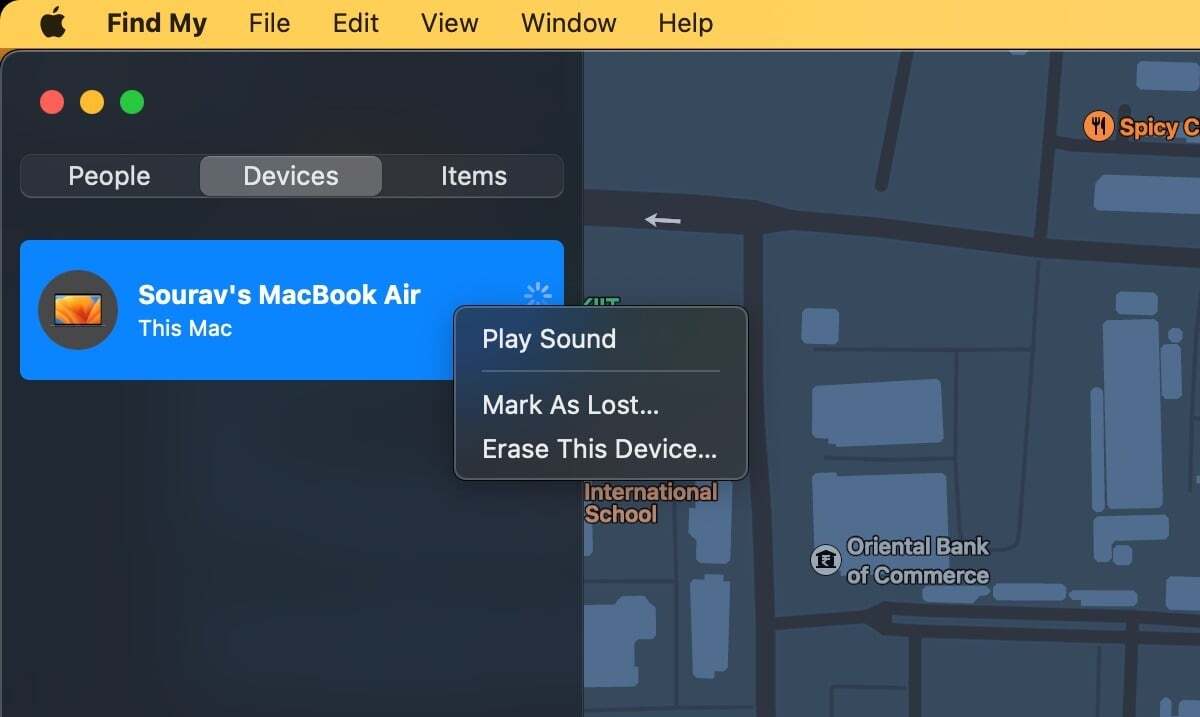
- 경고를 모두 살펴본 후 계속을 클릭하세요
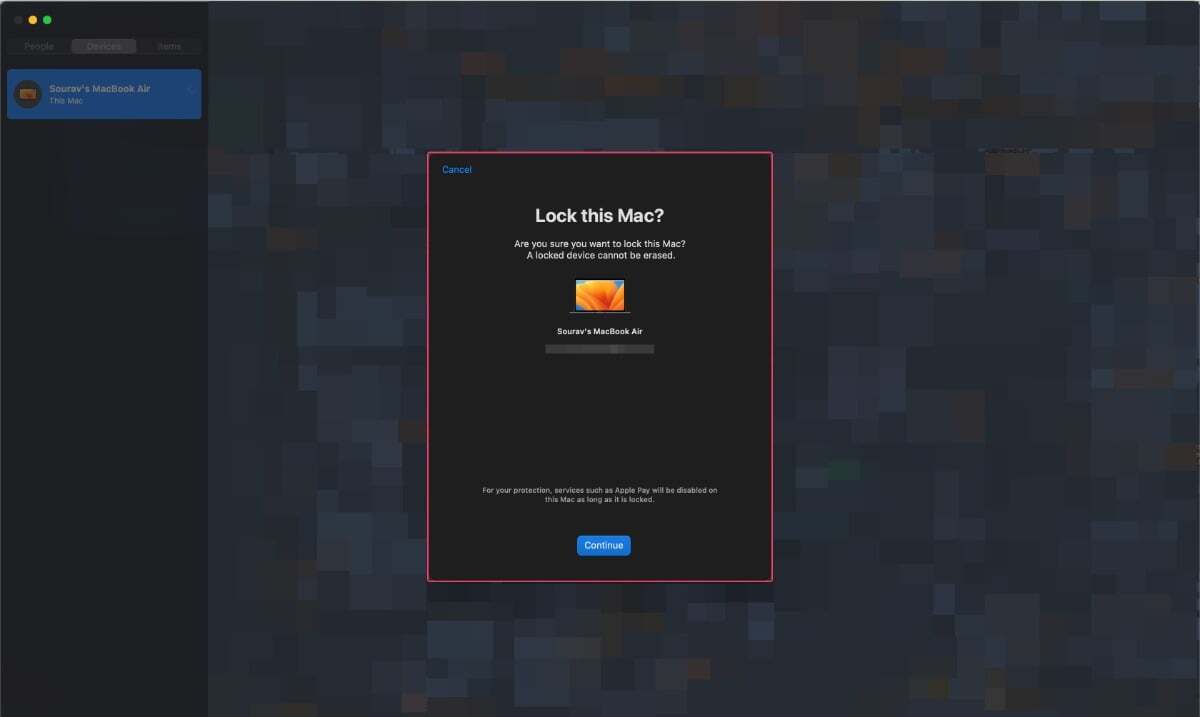
현지 법 집행 기관에 신고서를 제출하세요.
다른 귀중품과 마찬가지로 분실한 경우에는 지역 당국에 신고해야 합니다. Mac의 일련 번호를 제공하라는 요청을 받을 수 있습니다. 이 일련 번호는 기기 뒷면과 Mac이 들어 있던 외부 상자에 있습니다.
맥을 원격으로 지우기
분실한 Mac의 오용을 방지하려면 원격으로 Mac을 지우는 것이 가장 좋습니다. 나중에 데이터를 복원할 수 없으므로 Mac을 정기적으로 백업하는 것이 좋습니다.
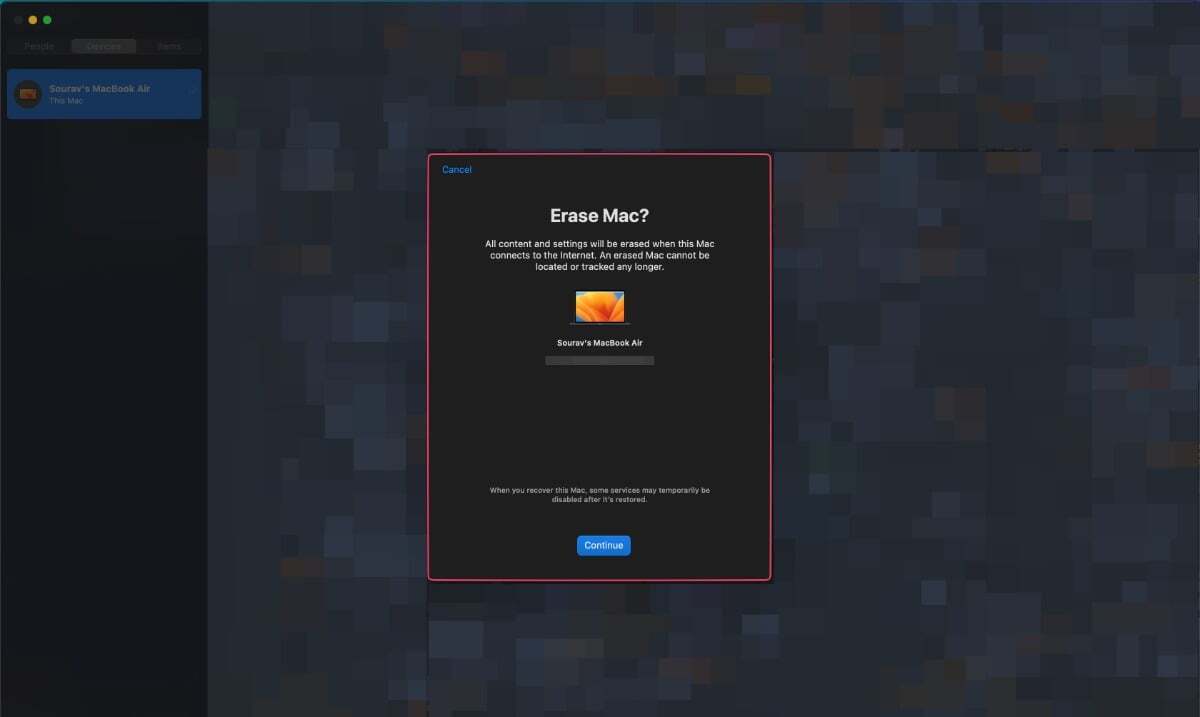
예방은 치료보다 낫다
위의 사항을 미리 설정하는 것은 어렵지 않습니다. 특히 이러한 조치는 분실했거나 도난당한 Mac을 찾는 데 큰 도움이 될 수 있기 때문입니다. 위기에 처한 경우, 1초도 낭비하지 말고 내 찾기 앱이나 웹사이트를 사용하여 기기를 검색하고 필요한 경우 현지 법 집행 기관에 알리세요.
맥(Mac)에서 앱을 강제로 종료시키는 쉬운 방법 3가지
macOS에서 강제 종료하는 간단한 방법을 찾고 계십니까? 이 기사에서 세 가지 간단한 방법을 나열했으므로 더 이상 걱정하지 마십시오. macOS는 시간의 테스트를 견뎌온 기능이 풍부한 컴퓨터 OS입
99bugs.tistory.com
맥에서 가장 빠르고 쉽게 단어를 검색하는 트릭 (꿀팁)
찾아보기는 Mac의 Apple 사전(또는 기타 구성된 소스)에서 단어 및 구의 정의를 빠르게 찾을 수 있는 macOS 기능입니다. Mac에서 실행 중인 macOS 버전에 따라 macOS에서 조회를 사용하는 몇 가지 방법이
99bugs.tistory.com
*참조한 원본 글: https://techpp.com/2023/08/04/how-to-keep-mac-safe-recover-stolen-mac/
'인생그것은약속위반 > 관심' 카테고리의 다른 글
| 아이폰에서 삭제된 문자 메시지를 다시 받는 방법 (0) | 2023.08.26 |
|---|---|
| 강력 추천하는 안드로이드 용 이메일 대체 앱 TOP7 (0) | 2023.08.26 |
| AI 사진 편집으로 수동 사진 편집을 대체 방법 (0) | 2023.08.26 |




댓글